A Windows 7 rendszerhez szükséges programok listája. Töltse le és telepítse az összes szükséges programot egyszerre
Sokáig választottam egy új számítógépet, és végre itt van - az asztalon állva a Windows képernyővédője van a képernyőn, és mi a következő lépés, milyen programokat kell telepíteni? Valahol láttam valamit, valahol hallottam valamit, általában káosz a fejem! Legyen ez a cikk egy kis útmutató a számítógéphez legszükségesebb programokhoz az oldal szerint.
Bármennyire is igyekszik finomítani operációs rendszerén a Microsoft, a tiszta operációs rendszer csak korlátozott körülmények között használható – például munkahelyen, ahol tilos további programok telepítése, vagy nincsenek jogosultságok.
Mit válasszunk, fizetős vagy ingyenes programokat
Megesik, hogy az ingyenes programok önmagukban nem elégek, valahol 50/50.. Én semmiképpen nem támogatom a feltört verziók használatát, de ez a mi valóságunk, hogy mindenhol „feltört” programokat használnak. Tapasztalataim szerint szinte minden probléma megoldásához van legalább egy ingyenes program, amely elegendő. De a fizetős szoftverek általában kényelmesebbek és több funkcióval rendelkeznek. De szükség van rájuk nagyszabású munkához vagy szakmai tevékenységhez.
Vírusirtó – szükséges védelem
Már többször érintettem a vírusirtó témát, ez egy feltétlenül szükséges program, amelyet a Windows telepítése után azonnal letöltök bármelyik számítógépre. Talán egy vírusirtó az a program, amelyet jobb megvásárolni és békében élni. A fizetős verziók megszüntetik a frissített kulcsok és aláírási adatbázisok keresésével járó fejtörést. Leggyakoribbjaink:
Hogy melyiket választja, az mindenkinek egyéni dolga. Senki sem fog 100%-os védelmet nyújtani, ezért csak válassza ki, melyik tetszik a legjobban.

Jók az ingyenesek közül:
Alternatív böngésző
Az internet használatának kényelme érdekében telepítenie kell az egyiket a szabványos Internet Explorer/Edge helyére. Környékünkön népszerűek:
Mindegyik ingyenes és nagyon hasznos program. Manapság a Yandex böngészője gyorsan népszerűvé válik. Ez kétségtelenül az egyik legjobb böngésző, de mindenkinek megvan a saját preferenciái.

Sebesség és rendszer erőforrás fogyasztás szempontjából az Operát preferálom. Aki pedig szereti a rugalmasságot a konfigurációban, az választhatja a Mozilla FireFoxot. Ha továbbra is a normál Internet Explorert használja, akkor legalább frissítse a legújabb verzióra.
Archiváló
A Microsoft Windows alapértelmezés szerint nem tud működni olyan általános archív formátummal, mint a „.rar”. Valószínűleg nyugaton mindenki csak zip-et használ. Telepítek egy parancsértelmezőt, amely támogatja az összes szükséges archív formátumot, beleértve a „.zip”-et is. A WinRAR be van építve az operációs rendszerbe, lehetővé téve az archívumok kezelését az Explorer helyi menüjéből.
Alternatívaként a 7-Zip programot tudom ajánlani. Minden szükséges funkcióval rendelkezik, de nem tud „.rar” formátumba csomagolni. De ki tudja csomagolni a „.7z” formátumot.
Irodai csomag
Kötelező kellék a szövegekkel és táblázatokkal való munkához: Word, Excel, PowerPoint. Bár ezt felvettem a kötelező listára, nem kell mindenkinek. De még soha nem láttam laptopot Microsoft Office vagy annak ingyenes OpenOffice nélkül. A könnyebb irodai csomagok közül a WPS Office-t ajánlom.
PDF könyvek olvasásához Adobe Acrobat Readerre lesz szüksége. A PDF a dokumentumok, könyvek és utasítások leggyakoribb formátuma. Speciális program nélkül fog működni, de a funkcionalitás a legegyszerűbb műveletekre korlátozódik. Az Acrobat Reader egy teljesen ingyenes program.
Messenger, internetes telefon
Programok ingyenes kommunikációhoz világszerte az interneten keresztül:
- A Skype a leghíresebb, de elavulttá válik, van egy részletes
- A Viber egyre népszerűbb
- A WhatsApp az egyik legnépszerűbb a világon
Minden program támogatja a hangot, a videót és a csevegést. A közösségi oldalak mellett a kommunikáció nélkülözhetetlen eszköze. Ehhez fejhallgató és webkamera (videokommunikációhoz), valamint telepített program a beszélgetőpartnerek mindkét eszközére. A Messengerek vezetékes és mobiltelefonok hívását is lehetővé teszik, de ez már nem ingyenes.
Ahhoz, hogy kommunikálni tudjon rokonaival és barátaival, meg kell találnia, hogy ők maguk milyen programokat használnak. De általában mindent egyszerre telepítenek. Megjegyzem, ahhoz, hogy a Viber és a WhatsApp működjön számítógépen, telepíteni kell őket az okostelefonra is.
Megmutattam egy laptop alapprogramjait minimális változatosságban. A haladóbbaknak egy másik szoftvercsomagot javaslok.
Az illesztőprogramok telepítése után először a fájlkezelőt telepítem. Ez a program kényelmes hozzáférést biztosít a fájlrendszerhez, helyettesítve a szabványos Windows Intézőt. Sokkal kényelmesebb a fájlok másolása, áthelyezése, módosítása. mindenkinek tanácsolom! A számítógéppel végzett munkám a Total Commander elindításával kezdődik.

Levelező kliens
Az e-mailek ellenőrzéséhez egy személy általában felkeres egy webhelyet, például a gmail.com-ot, és megnézi a postaládáját. De sokkal kényelmesebb speciális programokat - e-mail klienseket - használni, különösen, ha több e-mail fiókja van.
A program csatlakozik a szerverhez, és letölti az összes levelet a számítógépre. Böngészési késleltetés nélkül megtekintheti, gyorsan válthat a dobozok között. Ajánlom vagy a Mozilla Thunderbird. A szabványos Microsoft Outlook (Windows XP/7 és Microsoft Office rendszerbe beépítve) és a Windows 10 Mail alkalmazás nem rossz, de a The Bat! Jobban szeretem, mert nagyon könnyen átvihető egy másik számítógépre vagy egy új operációs rendszerre anélkül, hogy fennállna a fontos információk elvesztése.
Kényelmes video- és audiolejátszó
Azt javaslom, hogy telepítsen külön video- és audiolejátszókat a szabványos Windows Media Player helyett. Bármennyire is igyekeznek a fejlesztők, nem tudják úgy egy programban kombinálni a videó- és audiolejátszót, hogy mindenkinek tetsszen. E célokra jobb külön programokat használni. A következők jól működtek videólejátszáshoz:
Torrent letöltő
Ma már ingyen letölthető valami érdemleges az internetről akár fájltárhelyről, akár torrentek segítségével. Szükséged lesz az uTorrent programra.

Jelszókezelő
Annak érdekében, hogy ne emlékezzen az összes bejelentkezési névre és jelszóra, amelyet biztosan elkezd beszerezni, azt javaslom, hogy használja az egyik jelszókezelőt. A program megjegyzi az összes jelszavát, és eltárolja azokat a szerveren. Ezt követően bárhonnan, bármilyen számítógépen és böngészőben használhatók. Javaslom a vagy a LastPass használatát.
A RoboForm az első, amit telepítek, mert a számítógépemen tárolja az összes internetes szolgáltatáshoz és alkalmazáshoz való hozzáférésemet. Az okostelefonomon a Mozilla Firefox böngészőhöz is van egy kiegészítő, amivel mindig naprakészek a telefonomon a bejelentkezési adatok és jelszavak.
A CCleaner rendszer tisztítása
Biztos vagyok benne, hogy minden Windows 7/8/10 rendszert futtató rendszerben hasznos dolog a CCleaner program. Az operációs rendszer és a programok rendszeres, körülbelül havonta egyszeri tisztítására tervezték. Alapvetően ezek különféle ideiglenes mappák, fájlok, gyorsítótárak, amelyek nemcsak a szabad lemezterületet töltik ki, hanem gyakran rontják a számítógép teljesítményét is. Különösen hasznos az olyan böngészők teljesítményének javításához, amelyek idővel lassulni kezdenek.

Opcionális beállítások
Csak akkor hasznos, ha speciális rendszerkövetelményei vannak.
Kodekek készlete videóhoz és hanghoz
Alapértelmezés szerint a Windows csak a legalapvetőbb videó- és hangfájlformátumokat tudja lejátszani. Más formátumok támogatásához szüksége lesz valamelyik kodekkészletre, például a K-Lite Codec Packre vagy a Win7Codecsre. Ez a telepítés nem szükséges, mert bármelyik modern multimédia lejátszóban már be van építve az összes szokásos kodek, vagy azonnal felajánlja a letöltést.
Lemezíró program
A DVD-meghajtókat ritkábban használják, mint korábban, de még mindig szinte minden számítógépen megtalálhatók. A programot használom lemezek írására. Ingyenesnek ajánlom a JetBee FREE-t vagy az ImgBurnt.

Elavult, máshol népszerű ICQ
Népszerű kliens az ICQ protokollon (a népnyelven „ICQ”) keresztül történő kommunikációhoz. Korábban minden számítógépen volt egy korábbi „de facto” szabvány az interneten keresztüli azonnali üzenetváltásra, például az ingyenes SMS-ekre, csak nagyobb mennyiségben. Gyakran láthatja a kapcsolattartókban a különböző szolgáltatási webhelyeken és online áruházakban.

Egyszerre használom a közösségi hálózatokat, a Telegramot és az ICQ-t. Így állandó kapcsolatot tarthat az emberekkel. A nehézkes ICQ program helyett egy kényelmes QIP kliens telepítését javaslom. A program orosz nyelvű, egyszerű és intuitív felülettel rendelkezik.
Bónusz – Punto Switcher
Ez a minimális program, ami egy számítógéphez szükséges, és magam is használom. Szó szerint megnyitottam a Start menüt, és kiválasztottam a legalapvetőbb dolgot. Nem javaslom a különféle Windows buildek, például a „Zver” használatát, bár a szükséges szoftverek egy része már be van építve. De pontosan ezek miatt merülnek fel később a számítógéppel kapcsolatos megmagyarázhatatlan problémák.
Kritikát fogok megfogalmazni magamtól mind a témaindítóval, mind az ellenséggel kapcsolatban)
1. Tűzifa - itt nincs hozzászólás, szükség van rá. Igaz, kezdésnek (ha lehet) frissítjük a Windows-t Windows frissítésen keresztül (mint a Windows 7-nél és minden fentebb), a tűzifa jó fele fel van szerelve, és ennyi. Miért kell a telephelyen kívülről tűzifát és a legfrissebbeket rakni a videókártyára (különben nem fog rendesen működni) és a hangkártyára (ha nincs beépítve és baromi hang vagy srác)))) Vannak persze olyan esetek, hogy a szerző által megadott módszerek egyike sem, valami baromságra nem alkalmas (pl. USB 3.0 vezérlő monoblokkos alaplapon, és rohadt lemez sincs a dobozban , és a tűzifa telephelyen kívüli áramon van Win10 x64-en, meg candybaron, a fenekedből 7x86-ot kellene berakni, de tűzifa nélkül 2 usb port nem megy, a DRP nem segít és meg kell keresni a vezérlő chipet, és helyezzen be egy másik illesztőprogramot, de a lényeg az, hogy minden működjön) De ez kivétel.
2. Böngésző, attól függően, hogy kinek tetszik (valaki szörföl az Iklorer 5.0-val, és jó neki). Nem mondok semmit az Edg ellen, de az olyan böngészőbővítmények, mint az AdBlock és a BrowSec – nos, jó szórakozást velük.
3. Vírusirtó. Természetesen külön téma. Egy teljes munkaidős felhasználó nem élhet nélküle. Tökéletesen egyetértek, Win8-10-ben a beépített védő általában ügyes dolog, durván elkap mindent, nekem hiányzott a dr web, a kaspersky, a nod32, de a védő mindent elkapott. Az Avira, Avast, Comodo és hasonlók (ingyenes verzió, fizetős nem tesztelt) továbbra is kuka, beengedik a vírusokat, meg elég komolyakat, ezek után nem telepítem és nem ajánlom senkinek. Általánosságban elmondható, hogy a Windows 7-ben is (a legfrissebb frissítésekkel) van beépített védő, de a működéséről nem tudok mit mondani, így ha Windows 7, XP van, akkor telepíteni kell valamit, mint a dr web, kaspersky, nod32 .
4. Archiváló. Beépített archiváló...hmm...hogy őszinte legyek, zip-et ritkábban látok, de a rar gyakoribb, főleg céges környezetben. A WinRar fizetős, ez a fő hátránya, a 7Zip telepítése kötelező, csak sok archív formátumot olvas, kiválóan használható konzol archiválóként biztonsági mentésekhez, könnyű és ami a legfontosabb, ingyenes.
5. Kodekek igen, otthon biztosan igen. Feltéve, ha letöltesz valahonnan filmeket, és megnézed őket a számítógépeden. A lakosság körében ez a fajta megtekintés már a múlté. Régóta senki sem tölt le filmeket és sorozatokat – néz online, néz online okostévén, néz online táblagépen, és így tovább, és így tovább. A kodekek relevánsak voltak a peer-to-peer hálózatok fejlődésének hajnalán, amikor a szolgáltatók saját helyi hálózatokat hoztak létre a városokban / városrészekben, és mindegyik a flylinkDC ++-ban lógott, és pirobájtnyi filmet töltött le maguknak (amit a soha nem nézték), a filmek archaikus formátumúak voltak. Nos, a kanesh-t otthoni számítógépre is felragaszthatja, tehát minden esetre, irodai számítógépre biztosan nem. Nincsenek kodekek.
6. PDF, valahogy a távoli 4.0-s verzióval használtam, általánosságban nekem megfelelt a felülettel és a funkcionalitással, de a legújabb verziókban nagyon elnehezedett, állandóan törik, elindítja a szolgáltatásait és elhelyezi magát biztonsági jelentések, mint információgyűjtő egy szinten a google-val, az apple-lel stb., ezért kezdem elhagyni. A FoxitReader jó alternatívája – könnyű és kényelmes. A djvu „és a különféle formátumok tömegei” kapcsán én már rég nem láttam djvu-t (egyetemen csak a kalkulusról és a lineáris algebráról szóló könyvek voltak ilyen formátumban), ha valakit nagyon érdekelnek a rossz minőségben beszkennelt könyvkupacok , akkor a djvu viewer telepítés nélkül is kidobhatja, de "más formátumok tömege" eszébe sem jut, hogy mi lehet és kinek lehet rá szüksége.
7. Bármilyen irodai alkalmazás (na jó, telepítéskor a Word-t és az Excelt választjuk, a többire persze itthon nincs szükség), céges gépen plusz PowerPoint és Outlook, nem mellesleg használhatod a levelezőt is otthon, kényelmes dolog. És nagyon sok dokumentum van az interneten doc és xls formátumban, így lehetetlen iroda nélkül élni, és az emberek gyakran hazaviszik a munkájukat, hogy befejezzenek egy táblát, valamilyen dokumentumot vagy akár egy prezentációt. Ha mindent a Feng Shui (a szerzői jogok területén a Feng Shui) szerint csinál, akkor hozzon létre egy nyitott irodát - ez pontosan illeszkedik otthonába.
8. Lemezképek. Az UltraIso-ra (egyébként fizetős, ha van) szükség van rendszergazdáknak, enikey-knek és hozzájuk hasonlóknak, és általában munkahelyen vagy munkahelyi célokra, nagyon jó a rendszerképek gyűjtésében (a szükséges wim archívum az eredeti msdn képhez kerül ), rendszerindító lemezeket írnak (és hiába kiabálja a kritikus, hogy a lemezek olyanok, mint a mamutszar, és itt mind balek vagyunk, ez egy forró téma a vállalkozásoknál, sőt néhol szükség is van rá - hova sorolják a számítógépeket, ki tudja, meg fogja érteni), bootolható pendrive-ok stb. Az átlagfelhasználónak nincs szüksége az UltraIso-ra, főleg, hogy még fel kell törnie. „A Win10-8 már kész képekkel is működik – mindannyian balekok vagytok” a kérdés szélesebb, mint amilyennek látszik, jelenleg 7% a Windows XP piaci részesedése, 50% a Windows 7 (MacOS) piaci részesedése - 9%, *nix - 2%) , képekkel ellátott dobozból vonjon le következtetéseket a működéséről))) Szinte minden játék iso képpel érkezik, így otthon a DTLite nekem nem lesz felesleges, munkahelyen nincs rá szükség .
9.A skype eléggé egyéni dolog, ha más városból származó rokonokkal kommunikálsz, akkor igen (na jó, vagy a munkahelyeden szervezel valami konferenciát a fiókok között). És most mindenki táviraton ül, és "fel, még videohívások és mobiltelefonok is vannak (:-D még a levelezőügynökben is az), és a mobilkommunikáció elég olcsó lett.
10. Torrent. Nos, otthon, úgy tűnik, mindenki használja ezt a dolgot, de a munkahelyen természetesen nem. néhány más hintaszék érthetetlen - nafig nem kell, van elég beépített böngésző. Mindazonáltal nem a betárcsázós csatornán keresztül töltjük le az IE 4.0-t (csak ne bontsa ki, csak ne húzza ki!!! aaaaa!!! ha valaki emlékszik Masyanyára))))
12. Flash lejátszó. Nos, ha szereti nézni a "vidyasheket" mindenféle szarságot az interneten, akkor fogadhat, biztosan nem a munkahelyén.
13. Játékos. Na ha K-lite kodekeket telepítesz akkor egy MPC player (media player classic) van hozzájuk telepítve, remek dolog, IMHO nem kell plusz sapka a gépedhez, és a Windowsba épített lejátszó is normális .
14. Nos, lemezek írása... megint Nero (nincs semmi kifogásom egy kiváló program ellen a maga kategóriájában) - fizetős (szerzői jogok, feng shui meg minden). Csak írjon egy lemezt vagy egy lemezt zenével - a Windows (7-től kezdve) és a beépített lejátszó mindent tökéletesen csinál ezzel. Ha valóban valami különlegeset szeretne, akkor van egy ingyenes analógja a BurnAwareFree témának. Van freemake videó konverter is - lemezeket ír, a DVD menüket és navigációt tud készíteni.
15. Punto Switcher - hát, jó íze van. Mindig ezt tűztem ki magamnak, bár csak a munkahelyemen, otthon nem adta fel. Kivéve, ha valaki sokat gépel valamit (na, vagyis otthon dolgozik). Általában kényelmes dolog.
16. Távoli hozzáférés. A teamviewer és az ammy admin ismét fizetett. Ha még keményebben akarsz dolgozni, mindenkinek segítesz. Ez van, ha van valamilyen kihelyezett iroda, akkor igen, ezekre a programokra szükség van (úristen, szerzői jogok megsértése és feng shui). És a vállalkozásnak van RDP-je. Általában vannak házak (persze ha van fehér ip), de nem ajánlom otthon engedni.
A további szoftverek és programok minden számítógép szerves részét képezik. Közvetlenül egy új operációs rendszer telepítése vagy egy új eszköz vásárlása után a felhasználók általában több tucat hasznos alkalmazást telepítenek, amelyek ellátják funkcióikat. Leggyakrabban telepített: böngészők, hasznos illesztőprogramok, víruskeresők és még sok más. De a kezdőknek azonnal ésszerű kérdésük van - hogyan lehet biztonságosan és gyorsan telepíteni a szükséges szoftvert? Hogyan ne szedje fel a vírusokat és ne tegye tönkre a készülék normál működését? Most ezekre és sok más kérdésre próbálunk választ adni.
Tehát teljesen tiszta asztalunk van, csak a „Kuka” és egy szabványos böngésző van. Hogyan telepíthetjük a szükséges illesztőprogramokat és programokat? Először is fel kell lépnie az internetre. Ha ezt nem tudja könnyen megtenni, előfordulhat, hogy nem rendelkezik a szükséges illesztőprogramokkal, és lemezről vagy meghajtóról kell telepítenie őket. De ez egy másik történet.

Annak érdekében, hogy senkinek ne legyen kérdése, nézzük meg lépésről lépésre a telepítést a népszerű böngésző - Mozilla - példáján.
A Mozila böngésző telepítése
- Miután az interneten van, írja be a letölteni kívánt alkalmazás nevét, és lépjen a fejlesztő hivatalos webhelyére, mert általában csak ott találja meg a legújabb és legbiztonságosabb szoftvereket vírusok nélkül.

- Kattintson a „Letöltés” gombra, és válassza ki az operációs rendszert és annak bitmélységét. A rendszer kapacitása a számítógép tulajdonságai között tekinthető meg.

- A fájl letöltődik. A letöltési sebesség közvetlenül két tényezőtől függ - az internetkapcsolat sebességétől és a fájl súlyától. Várja meg, amíg a letöltés befejeződik, és nyissa meg a fájlt.

- Valószínűleg a rendszer figyelmezteti Önt a fájl lehetséges veszélyére, mivel azt az internetről szerezték be. De ne ijedjen meg nagyon, ha valóban a fejlesztők oldaláról töltötte le, akkor a program nem veszélyes. Kattintson az "Igen" gombra. És folytatjuk.

- A telepítés megkezdődött. A telepítési ablakba lépünk. Ki kell választanunk a szükséges nyelvet, esetünkben az oroszt.
- Arra kérünk, hogy válasszunk egy helyet a meghajtón, ahol magát a programot tároljuk. Általában a D meghajtóra vannak telepítve, és egy másik partíció van hozzárendelve a rendszerhez, de ez nem fontos.

- Licencszerződés. Ezt külön pontként kell megjegyezni. A legtöbben azért félnek tőle, mert arra kérnek, hogy egyezz bele valamibe. Nem szabad félned tőle. Ez egyfajta megállapodás a szerzői jog tulajdonosa, azaz a fejlesztő és Ön között. Természetesen el kell olvasnia, mert fontos információkat tartalmazhat a szoftver terjesztésével és használatával kapcsolatban, beleértve a kereskedelmi célokat is. Gondosan tanulmányozza át, és jelölje be a megfelelő négyzetet.
- Amikor a telepítés elkezdődik, megjelenik egy sáv, amely a telepítés előrehaladtával fokozatosan zöldre vált. Előfordulhat, hogy előrehaladási százalékokat is láthat, így a folyamat még egyszerűbbé, áttekinthetőbbé és kényelmesebbé válik.

- Ezután megjelenik egy ablak, amelyben értesítést kap arról, hogy a teljes telepítés befejeződött. Az ablak bezárása után indíthatunk új programot, de célszerű előtte újraindítani a készüléket.

Lépésről lépésre műveletek
Így a rendszer telepítésének következő szakaszai különböztethetők meg:
- Töltse le a telepítőfájlt (.exe kiterjesztéssel).
- Futtassa a fájlt, és hagyja, hogy módosításokat hajtson végre a merevlemezen.
- A telepítő nyelvének kiválasztása.
- Licencszerződés, amelyet el kell olvasnia, meg kell értenie a fontos szempontokat és el kell fogadnia.
- Telepítési hely kiválasztása. Lesz egy mappa az alkalmazással és az összes adattal.
- Telepítési folyamat. Az időtartam a számítógép teljesítményétől és a telepített programtól, valamint a rendszerkövetelményektől függ.
Fontos! A telepítési folyamat során előfordulhat, hogy további szoftverek telepítésére is szükség lehet, amelyekre esetleg nincs szüksége. Ügyeljen arra, hogy a szoftverfejlesztők milyen bővítményeket kínálnak a telepítéshez. Néha előfordulhatnak olyan keresőmotorok is, amelyeket nem használ. A folyamat irányításához mindig válassza ki a teljes telepítést.
Hogyan lehet megtalálni a telepítőfájlt
Mi a teendő, ha letöltötte a program telepítőfájlját, de nem találja. Lépjen a „Letöltések” mappába. Ehhez:

Hogyan telepítsünk valamit lemezről
Nem szükséges letölteni egy internetes webhelyről, egyesek továbbra is használnak meghajtókat vagy lemezeket. A telepítési algoritmus kissé eltérő lesz.

Amit biztosan nem szabad megtenned
Van egy kis lista azokról a műveletekről, amelyeket nyilvánvalóan nem szabad megtenni, ha aggódik az eszköz biztonsága és normál működése miatt.

Milyen alkalmazások vannak telepítve a számítógépemre
Feltétlenül meg kell szabadulni a felesleges adatoktól és azok részeitől, de hogyan és hol keressük?
Ezt kétféleképpen lehet megtenni – magát a rendszert vagy harmadik féltől származó szoftvert használva.
1. módszer. A vezérlőpulton keresztül, a „Program eltávolítása vagy módosítása” listában

2. módszer. A CCleaner segítségével
Ez a praktikus alkalmazás egy listát is megjelenít, és lehetővé teszi, hogy gyorsan és egyszerűen eltávolítson mindent, amire nincs szüksége.

A revo használata az eltávolításhoz
Azt már tudjuk, hogy a programból megmaradt adatok idővel eltömítik a rendszert és lassítják a működését. Ennek elkerülése érdekében megfelelően el kell távolítania a programot. A Revo alkalmazás erre a célra készült.
- Először le kell töltenie. Fejlesztői webhely: https://www.revouninstaller.com/index.html.

- Lehetővé teszi, hogy változtatásokat hajtson végre a merevlemezen.

- Válassza ki a megfelelő programnyelvet.

- Állítsa be a helyet, ahová a program kerüljön. Jobb úgy hagyni, ahogy van.

- Magában az alkalmazásban találjuk magunkat, amely egyszerű és érthető felülettel köszön vissza.

- Válassza ki az eltávolítani kívánt alkalmazást, kattintson rá jobb gombbal, és válassza ki a „Törlés” sort.

- Megjelenik egy normál eltávolító, és egy ablak, amelyben meg kell vizsgálnia a számítógépét, hogy keresse az eltávolított programból elnevezett összes többi fájlt.

- A Revo megtalálja az összes fájlt, és felajánlja azok törlését.


Fizetett pályázatok
A kezdő felhasználók gyakran szembesülnek azzal a ténnyel, hogy nem könnyen juthatnak hozzá több millió programhoz és játékhoz ingyen, fizetniük kell értük. Felhívjuk figyelmét, hogy a szoftverek legalább 3 típusra oszthatók:

Videó - Hogyan kell telepíteni a programot a számítógépére
A Windows operációs rendszer fejlesztői figyelembe veszik a korábbi verziók hibáit, és megfelelő változtatásokat, kiigazításokat végeznek a frissítéseken. Ugyanez történik a rendszer funkcionalitásával – a legnépszerűbb harmadik féltől származó alkalmazások funkciói egy idő után az operációs rendszer részévé válnak. Ez azt jelenti, hogy az ilyen programokat az esetek többségében már nem kell otthoni számítógépre telepíteni, de sok felhasználó továbbra is tehetetlenségből teszi ezt, megkettőzve magának a rendszernek a képességeit, és elpazarolja számítógépe erőforrásait. Az alábbiakban felsorolunk 8 olyan programot, amelyeket már nem telepítek a számítógépemre, mert ezek a képességek magában az operációs rendszerben elérhetők.
1. Program lemezek rögzítésére (vágására).
A Windows XP óta (és talán még korábban is) a rendszer rendelkezik beépített lemezíró funkcióval. A másik dolog az, hogy XP-ben ez annyira nem volt megfelelő, hogy a felhasználók választottak valamit a külső fejlesztőktől. Szerencsére ez már régen volt.
A modern Windows 7-10 operációs rendszerekben az ilyen funkcionalitás már eléggé megbirkózik a feladataival, így már nincs különösebb szükség a háztartási célú lemezek írására szolgáló programok telepítésére. Sőt, maguk a CD/DVD lemezek is a múlté, és az új számítógépek egyre kevésbé vannak felszerelve olvasásra és írásra alkalmas eszközökkel (ez különösen igaz a laptopokra).
2. Töredezettségmentesítő
Még mindig ugyanabban a Windows XP-ben a beépített töredezettség-mentesítő, hogy úgy mondjam, „nincs”. Rendkívül sokáig tartott a futtatás, és erősen megterhelte a rendszert. A Windows 7-10 rendszerben a beépített opció tökéletesen ellátja a feladatát.

Ezenkívül a Windows 8 és újabb verziókban a töredezettség-mentesítő egy olyan rendszerkarbantartási intézkedés részévé vált, amely automatikusan végrehajtódik, amikor a számítógép tétlen. Vagyis a Windows legújabb verzióiban a töredezettségmentesítés automatikus. De Windows 7-ben konfigurálni kell.
3. Program ISO-képek megnyitásához
Egyszer régen egy ISO-fájl megnyitásához egy speciális programot kellett telepítenie a számítógépére. A modern Windows maga is képes együttműködni velük. Csak nyissa meg az ISO-fájlt, és megjelenik egy új lemez az Explorer-eszközök listájában, amellyel teljes mértékben dolgozhat. Ennyire egyszerű. Más kérdés, hogy mikor kell ezeket a képeket saját maga készítenie – itt szükség lehet egy harmadik féltől származó programra. Mivel nem én készítek képeket, végül abbahagytam a programok telepítését, hogy működjek velük.
4. Archiváló
Még a Windows XP rendszerben is lehetővé vált a ZIP archívumok megnyitása magában a rendszerben. A modern rendszerekben már az Intézővel is létrehozhatunk archívumot úgy, hogy egyszerűen elküldjük a fájlokat/mappákat egy „tömörített mappába”. Ez egy ZIP archívum. Ezért nincs értelme külön archiválót telepíteni erre (nemhogy pénzért megvenni).

De ha gyakran dolgozik nem szabványos archívumformátumokkal (például , rar és mások), vagy olyan ritka funkciókra van szüksége, amelyek nem állnak rendelkezésre a szabványos eszközben, akkor is szüksége lesz egy archiválóra. A 7-Zip-et a hordozható alkalmazások mappájában tartom minden esetre, de utoljára nagyon régen használtam (már nem is emlékszem, mikor volt).
5. Víruskereső és tűzfal (tűzfal)
A Windows 8-10 már rendelkezik beépített víruskeresővel és tűzfallal. A Windows 7 is kiváló tűzfallal rendelkezik, és a Microsoft weboldaláról letölthető egy vírusirtó (hasonlóan a Windows 8-10-ben telepítetthez). A haladó felhasználók számára ez a kombináció bőven elegendő lesz, ha nem használnak kalózszoftvert, és nem keresnek fel furcsa oldalakat „pulzáló szemölcsökkel”.

Ha nem biztos benne, akkor még mindig jobb, ha biztonságosan játszol, és harmadik féltől származó víruskeresőt telepít a számítógépére további modulokkal, amelyek lehetővé teszik a hálózat veszélyes helyeinek megkerülését.

A modern operációs rendszerek nagyon kényelmes és egyszerű eszközzel rendelkeznek a képek megtekintéséhez. Tehát ha nem kell szerkesztenie a fényképeket megtekintés közben, hanem csak meg kell néznie őket, akkor nincs értelme egy ilyen programot harmadik féltől származó fejlesztőtől telepíteni.
8. Fájlkezelő
Már a Windows 7-ben végleg felhagytam a harmadik féltől származó fájlkezelők használatával, mert a szokásos Explorer nagyon vonzó és kényelmes lett ezekre a célokra. Bár sok felhasználó még mindig használ olyan programokat, mint a Total Commander vagy a .

Egyébként még megvan a FAR, de nem a szokásos fájlműveletekre használom, hanem a Windows parancssorával való munka eszközeként. Minden mást az Explorerben csinálok.
Milyen programok tűntek el számítógépe arzenáljából az elmúlt években?
Sok felhasználó tapasztalatlansága és naivitása miatt mindenféle Windows 10 segédprogramot telepít számítógépére anélkül, hogy megkérdezné, szükség van-e rájuk. Az alapján, hogy egyszer majd jól jönnek. Ez tele van azzal a ténnyel, hogy előbb-utóbb a számítógép elkezd lelassulni, akár le is fagy, mert a legtöbb esetben, a tapasztalatok szerint, sok program ugyanúgy működik. Például előfordult már, hogy egyszerre több vírusirtót is telepítenek egy gépre. A rendszer kezdett igazán összezavarodni, hogy melyikkel kezdjen dolgozni. 1 művelethez egy alkalmazás telepítése javasolt. Ritka esetekben kettő vagy akár három is használható.
Az alábbiakban leírom a legszükségesebb programokat egy Windows 10-es számítógéphez, amelyre a normál működéshez szüksége lesz.
7. És a merevlemez állapotának ellenőrzéséhez telepítheti - SSD Life Free. Ha különféle műveleteket kell végrehajtania a partíciókkal - Macrorit Disk Partition Expert
10. A számítógép ideiglenes fájloktól és egyéb törmelékektől való megtisztításához, valamint a szoftverek eltávolításához a Ccleanert javaslom.
18. DAEMON Tools
21. A számítógépen már telepített alkalmazások automatikus frissítése. Erre azért van szükség, hogy kijavítsák a sebezhetőségeiket, új funkciókat adjunk hozzá és még sok máshoz.
De még nem végeztem!
Ninite – automatikusan telepíti a szükséges programokat a Windows 10 számítógépéhez
A rendszer újratelepítése után mindenki szembesül azzal, hogy újra meg kell találnia, letöltenie és telepítenie kell a programokat a számítógépére. A folyamat nem nehéz, de sok időt vesz igénybe a szükséges segédprogramok megtalálása. Természetesen lehetőségként mindig készíthet pendrive-ot a szükséges szoftverekkel, és szükség esetén használhatja. Mi van, ha nincs kéznél? Vagy több számítógépen kell telepítenie a szoftvert? Értékes időt veszíthet. Emellett az alkalmazások folyamatosan frissülnek, és frissíteni kell a „készleteket”.
Egy nagyon hasznos forrás jön a segítségre, amely szinte mindent tartalmaz, ami a fenti célhoz szükséges. Ez az oldal nem egyszer segített nekem, ma szeretném nektek bemutatni és ajánlani.
Kövesse a linket. Megnyílik a port oldal a megadott programokkal. Ne ijedjen meg az angol felület. Minden intuitív.

Jelölje ki, amire szüksége van, és nyomja meg a nagy zöld gombot " Szerezze be a telepítőt". Azonnali letöltés következik. A befejezés után lépjen abba a mappába, ahová a szoftvert letöltötte (Windows 7, 8, 8.1 esetén - ez a Letöltések mappa)
Például megjelöltem 2 terméket - Glaryés így a fájlom így néz ki.

Ha rákattint, a szoftver automatikusan telepítésre kerül.


Az eljárás befejezése után azonnal megkezdheti a munkát a telepített szoftverrel.
Végezetül azt szeretném mondani, hogy ha ezzel az erőforrással dolgozik, akkor nem lesz hirdetési hulladék telepítve eszköztárak, kínai víruskeresők és egyéb hulladékok formájában.
20 megjegyzés található a „Milyen programok szükségesek egy Windows 10 számítógéphez” bejegyzéshez
Külön köszönet a Punto Switchernek ;)
A Punto Switcher egy kiváló program, ha el akarja lopni valakinek a bejelentkezési adatait és jelszavait.
MusicSort Platinum elfelejtette
A JAVA is működhet.
Java, igen.
Tévedsz. Csak itt biztosított programok, amelyek szükségesek lesznek a számítógéppel való munkához. Ezután a felhasználó igényei szerint telepítik őket.
 A Windows újratelepítése: lépésről lépésre
A Windows újratelepítése: lépésről lépésre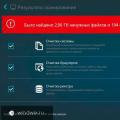 A számítógép teljesítményét optimalizáló programok
A számítógép teljesítményét optimalizáló programok Töltse le és telepítse az összes szükséges programot egyszerre
Töltse le és telepítse az összes szükséges programot egyszerre